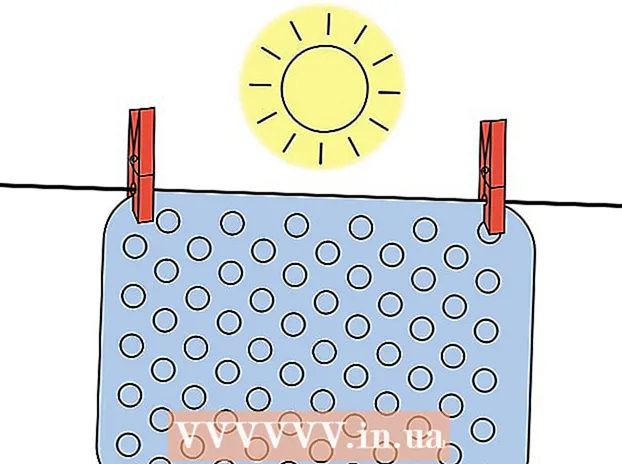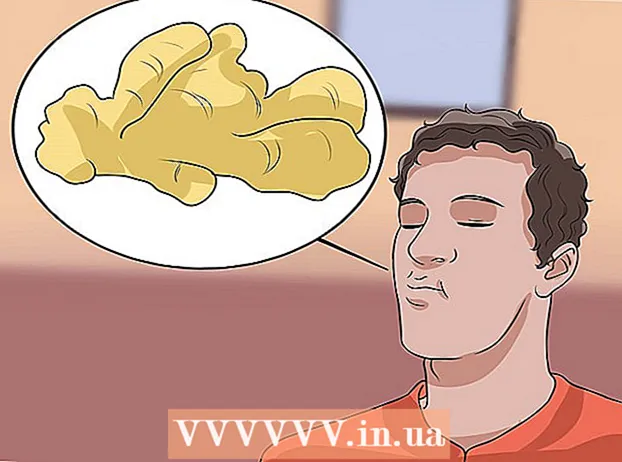நூலாசிரியர்:
Randy Alexander
உருவாக்கிய தேதி:
28 ஏப்ரல் 2021
புதுப்பிப்பு தேதி:
1 ஜூலை 2024

உள்ளடக்கம்
Minecraft என்பது உலகின் மிகவும் பிரபலமான கணினி விளையாட்டுகளில் ஒன்றாகும். இந்த விளையாட்டு மிகவும் பிரபலமாக இருப்பதற்கு ஒரு முக்கிய காரணம், இது எந்த கணினியிலும் நிறுவப்படலாம். விண்டோஸுக்கான மின்கிராஃப்டை நிறுவுவது புதிய மின்கிராஃப்ட் துவக்கத்திற்கு மிகவும் எளிமையான நன்றி. இந்த துவக்கியில் தேவையான அனைத்து ஜாவா கோப்புகளும் உள்ளன, அதாவது நீங்கள் ஜாவாவை நீங்களே நிறுவ தேவையில்லை. நீங்கள் மேக் அல்லது லினக்ஸில் இருந்தால், நீங்கள் இன்னும் ஜாவாவை நிறுவ வேண்டும்.
படிகள்
5 இன் முறை 1: விண்டோஸில்
Minecraft பதிவிறக்கப் பக்கத்தைப் பார்வையிடவும். இந்த பக்கத்தின் பாதை உள்ளது.
- Minecraft மற்றும் Java ஐ இயக்குவதில் உங்களுக்கு எப்போதாவது சிக்கல் இருந்தால், இதிலிருந்து சமீபத்திய பதிப்பைப் பதிவிறக்கவும். சமீபத்திய Minecraft பதிப்பில் தேவையான அனைத்து ஜாவா கோப்புகளும் உள்ளன, மேலும் தனி ஜாவா நிறுவல் தேவையில்லை.

இணைப்பைக் கிளிக் செய்க."விண்டோஸிற்கான மின்கிராஃப்ட்" பிரிவில். புதிய Minecraft நிறுவியைப் பதிவிறக்குவதற்கான படி இது.
நிறுவியை இயக்கவும். உங்கள் கணினியில் Minecraft ஐ நிறுவ வழிமுறைகளைப் பின்பற்றவும்.

Minecraft துவக்கியைத் திறக்கவும். இந்த திட்டம் Minecraft ஐ இயக்க பயன்படுகிறது. நிறுவிய பின் அதன் ஐகானை டெஸ்க்டாப்பில் காணலாம்.
விளையாட்டு கோப்புகளைப் பதிவிறக்க காத்திருங்கள். நீங்கள் முதல் முறையாக துவக்கியைத் தொடங்கும்போது, தேவையான விளையாட்டு கோப்புகள் தானாகவே பதிவிறக்கப்படும்.

உங்கள் Minecraft அல்லது Mojang கணக்கில் உள்நுழைக. நீங்கள் Minecraft வாங்கியபோது உருவாக்கிய கணக்கு இது.
Minecraft விளையாடத் தொடங்குங்கள். விளையாட்டு கோப்புகள் பதிவிறக்கம் முடிந்ததும், நீங்கள் விளையாடத் தொடங்கலாம். சில Minecraft கேமிங் உதவிக்குறிப்புகளை அறிய இந்த கட்டுரையைப் படியுங்கள். விளம்பரம்
சிக்கல் தீர்க்கும்
Minecraft மிக மெதுவாக இயங்குகிறது, அல்லது அடிக்கடி செயலிழக்கிறது. கணினி பொதுவாக Minecraft தேவைகளை பூர்த்தி செய்யாததே காரணம். முடிந்தவரை சீராக விளையாடுவதற்கு, உங்களுக்கு பின்வருபவை தேவை:
- 4 ஜிபி ரேம்
- 1 ஜிபி வன் சேமிப்பு
- தனித்துவமான கிராபிக்ஸ் அட்டை
5 இன் முறை 2: ஒரு மேக்கில்
ஜாவாவை பதிவிறக்கி நிறுவவும். OS X இல் Minecraft ஐ இயக்க ஜாவா நிறுவப்பட்டிருக்க வேண்டும். இங்கே கிளிக் செய்வதன் மூலம் OS X 10.10 (யோசெமிட்டி) க்கான ஜாவாவை பதிவிறக்கம் செய்யலாம்.
- ஜாவா தேவைப்படாத மேக் நிறுவியை உருவாக்கும் பணியில் மோஜாங் செயல்படுகிறார், ஆனால் இன்னும் செய்யப்படவில்லை.
Minecraft பதிவிறக்கப் பக்கத்தைப் பார்வையிடவும். இந்த பக்கத்தின் பாதை உள்ளது.
"எல்லா தளங்களையும் காண்பி" இணைப்பைக் கிளிக் செய்க. இந்த இணைப்பு "விண்டோஸிற்கான மின்கிராஃப்ட்" பிரிவின் கீழ் அமைந்துள்ளது.
இணைப்பைக் கிளிக் செய்க.. Minecraft இன் மேக் பதிப்பிற்கான நிறுவியை எவ்வாறு பதிவிறக்குவது என்பது இங்கே.
பதிவிறக்கம் செய்யப்பட்ட டிஎம்ஜி கோப்பை இருமுறை கிளிக் செய்யவும். இந்த கோப்பு பதிவிறக்கங்கள் கோப்புறையில் அமைந்துள்ளது.
உங்கள் பயன்பாடுகள் கோப்புறையில் Minecraft ஐ இழுக்கவும். Minecraft ஐ நிறுவுவதற்கான படி இது. விளம்பரம்
சிக்கல் தீர்க்கும்
நீங்கள் அதை இயக்க முயற்சிக்கும்போது உடைந்த Minecraft பிழையைப் பெறுவீர்கள். ஆப் ஸ்டோருக்கு வெளியே இருந்து பதிவிறக்கம் செய்யப்படும் நிரல்களை அனுமதிக்க OS X அமைக்கப்பட்டிருப்பதால் இந்த பிழை ஏற்படுகிறது.
- ஆப்பிள் வடிவ மெனுவைக் கிளிக் செய்து "கணினி விருப்பத்தேர்வுகள்" என்பதைத் தேர்வுசெய்க.
- "பாதுகாப்பு & தனியுரிமை" என்பதைத் தேர்ந்தெடுக்கவும்.
- "பதிவிறக்கம் செய்யப்பட்ட பயன்பாடுகளை அனுமதி" பிரிவில் "எங்கும்" என்பதைத் தேர்ந்தெடுக்கவும்.
5 இன் முறை 3: Minecraft இன் பாக்கெட் பதிப்பு பதிப்பில்
உங்கள் சாதனத்தின் பயன்பாட்டுக் கடையைத் திறக்கவும். பாக்கெட் பதிப்பு (PE) என்பது iOS, Android மற்றும் Windows Phone க்கான Minecraft இன் பதிப்பாகும்.
"Minecraft பாக்கெட் பதிப்பு" ஐத் தேடுங்கள். தேடல் முடிவுகளில் அதைத் தேர்ந்தெடுக்கவும்.
நீங்கள் ஏற்கனவே இல்லையென்றால் விளையாட்டை வாங்கவும். நீங்கள் பதிவிறக்குவதற்கு முன்பு Minecraft PE ஐ வாங்க வேண்டும். இதற்கு முன்பு நீங்கள் விளையாட்டை வாங்கியிருந்தால், உடனடியாக பதிவிறக்குவதைத் தொடங்கலாம்.
Minecraft PE ஐ பதிவிறக்கி நிறுவத் தொடங்க "நிறுவு" என்பதைத் தட்டவும். இந்த பொத்தானை உங்கள் முகப்புத் திரை அல்லது பயன்பாட்டு தட்டில் காண்பீர்கள். விளம்பரம்
5 இன் முறை 4: லினக்ஸில்
கிராபிக்ஸ் அட்டை இயக்கி (இயக்கி) பதிவிறக்கி நிறுவவும். உங்களிடம் கிராபிக்ஸ் அட்டை இருந்தால், அதற்கான இயக்கிகளை நிறுவினால், உங்களுக்கு மென்மையான மின்கிராஃப்ட் அனுபவம் கிடைக்கும். உபுண்டுவில் கிராபிக்ஸ் கார்டு டிரைவரை எவ்வாறு நிறுவுவது என்பது இங்கே:
- விருப்பத்தேர்வுகள் மெனுவைத் திறந்து "மென்பொருள் மற்றும் புதுப்பிப்புகள்" என்பதைத் தேர்ந்தெடுக்கவும்.
- "கூடுதல் இயக்கிகள்" தாவலைக் கிளிக் செய்க.
- கிராபிக்ஸ் அட்டைக்கு "பைனரி இயக்கி" என்பதைத் தேர்ந்தெடுத்து "மாற்றங்களைப் பயன்படுத்து" என்பதைக் கிளிக் செய்க.
ஜாவாவை நிறுவவும். Minecraft ஐ இயக்க ஜாவா நிறுவப்பட வேண்டும். நீங்கள் ஜாவாவை டெர்மினலில் நிறுவலாம். உபுண்டுக்கான நிறுவல் வழிமுறைகள் இங்கே:
- திறந்த முனையம். நீங்கள் அழுத்தலாம் Ctrl+Alt+டி விரைவாக இதைச் செய்ய.
- வகை sudo apt-add-repository ppa: webupd8team / java அழுத்தவும் உள்ளிடவும்.
- வகை sudo apt-get update அழுத்தவும் உள்ளிடவும்.
- வகை sudo apt-get install oracle-java8-installer அழுத்தவும் உள்ளிடவும்.
- ஜாவாவை நிறுவ வழிமுறைகளைப் பின்பற்றவும்.
தளத்திலிருந்து Minecraft ஐ பதிவிறக்கவும்.. "எல்லா தளங்களையும் காண்பி" இணைப்பைக் கிளிக் செய்து, இணைப்பைக் கிளிக் செய்க.
பதிவிறக்கம் செய்யப்பட்டதும், கோப்பில் வலது கிளிக் செய்யவும்."பண்புகள்" என்பதைத் தேர்வுசெய்க. "அனுமதிகள்" என்ற தாவலைத் தேர்ந்தெடுத்து, "கோப்பை நிரலாக இயக்க அனுமதி" என்ற பெட்டியைத் தேர்வுசெய்க. "விண்ணப்பிக்கவும்" என்பதைக் கிளிக் செய்க.
கோப்பை இருமுறை கிளிக் செய்யவும்.Minecraft துவக்கியை இயக்க. நீங்கள் "விளையாடு" என்பதைக் கிளிக் செய்யும் போது, விளையாட்டு கோப்புகள் தானாகவே பதிவிறக்கம் செய்யப்படும், மேலும் உங்கள் Minecraft அல்லது Mojang கணக்கில் உள்நுழையும்படி கேட்கப்படும். விளம்பரம்
சிக்கல் தீர்க்கும்
Minecraft பழைய உபுண்டு பதிப்புகளில் இயங்காது. நீங்கள் உபுண்டுவின் பழைய பதிப்பைப் பயன்படுத்துகிறீர்கள் மற்றும் Minecraft ஐ இயக்குவதில் சிரமம் இருந்தால், உங்களுக்காக சிக்கலை எவ்வாறு தீர்ப்பது என்பதை நீங்களே கண்டுபிடிக்கலாம்.
Minecraft விளையாடும்போது தொடர்ந்து பிழைகள் ஏற்படுகின்றன. லினக்ஸிற்கான Minecraft செயலிழக்க பல காரணங்கள் உள்ளன. எந்தவொரு பிழையையும் சரிசெய்ய எளிதான வழி, மின்கிராஃப்டின் விண்டோஸ் பதிப்பை இயக்க வைன் (லினக்ஸ் விண்டோஸ் எமுலேட்டர்) பயன்படுத்துவது.
- வைனைப் பயன்படுத்தி விண்டோஸ் நிரல்களை எவ்வாறு நிறுவுவது என்பதை நீங்களே கண்டுபிடிக்கலாம்.
5 இன் 5 முறை: நிறுவலைத் தொடரவும்
Minecraft சேவையகத்தை அமைக்கவும். நீங்கள் மற்றும் உங்கள் நண்பர்கள் அனைவரும் விளையாடக்கூடிய ஒரு உலகத்தை உருவாக்க விரும்பினால், நீங்கள் ஒரு Minecraft சேவையகத்தை அமைப்பது குறித்து பரிசீலிக்க விரும்பலாம். நீங்கள் இதை உங்கள் சொந்த வீட்டு கணினியில் செய்யலாம், அல்லது ஒரே நேரத்தில் பல வீரர்களை ஆதரிக்கும் சேவையகத்தை வாடகைக்கு விடலாம்.
சில மோட்களை நிறுவவும் (பதிப்பைத் திருத்து). உங்கள் வழக்கமான Minecraft அனுபவத்தை மாற்ற விரும்புகிறீர்களா? தற்போது Minecraft க்கு ஆயிரக்கணக்கான மோட்களும் Minecraft PE க்கான பல மோட்களும் உள்ளன (ஆனால் இந்த மோட்கள் நீங்கள் இன்னும் கடினமாக நிறுவ வேண்டும்).
- Minecraft க்கு ஒரு மோட் எவ்வாறு நிறுவுவது என்பதை அறிய இங்கே கிளிக் செய்க.
- Minecraft PE க்கு ஒரு மோட் எவ்வாறு நிறுவுவது என்பதை அறிய இங்கே கிளிக் செய்க.